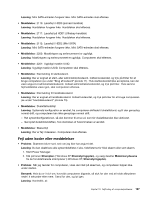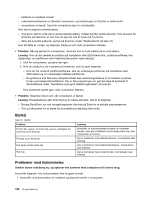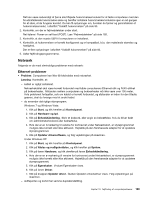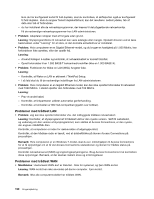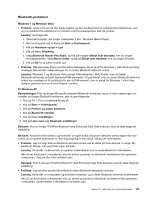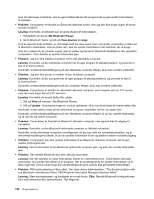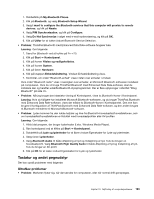Lenovo ThinkPad T420si (Danish) User Guide - Page 207
Netværk, Ethernet-problemer
 |
View all Lenovo ThinkPad T420si manuals
Add to My Manuals
Save this manual to your list of manuals |
Page 207 highlights
Det kan være nødvendigt at fjerne alle tilføjede hukommelsesmoduler for at teste computeren med den forudinstallerede hukommelse alene og herefter installere hukommelsesmodulerne igen en ad gangen for at sikre, at de fungerer korrekt. Du kan få oplysninger om, hvordan du fjerner og geninstallerer et hukommelsesmodul, i afsnittet "Udskift hukommelsen" på side 93. 2. Kontrollér, om der er fejlmeddelelser under start. Ret fejlene i Power-on self-test (POST). Læs "Fejlmeddelelser" på side 185. 3. Kontrollér, at den nyeste UEFI til computeren er installeret. 4. Kontrollér, at hukommelsen er korrekt konfigureret og er kompatibel, bl.a. den maksimale størrelse og hastighed. Der er flere oplysninger i afsnittet "Udskift hukommelsen" på side 93. 5. Udfør fejlfindingsprogrammerne. Netværk Følgende er de mest almindelige problemer med netværk: Ethernet-problemer • Problem: Computeren kan ikke få forbindelse med netværket. Løsning: Kontrollér, at: - kablet er rigtigt installeret. Netværkskablet skal være korrekt forbundet med både computerens Ethernet-stik og RJ45-stikket på boksenheden. Afstanden mellem computeren og boksenheden må ikke være over 100 meter. Hvis problemet fortsætter, selv om kablet er korrekt forbundet, og afstanden er inden for den tilladte grænse, skal du forsøge med et andet kabel. - du anvender det rigtige styreprogram. Windows 7 og Windows Vista: 1. Klik på Start, og klik herefter på Kontrolpanel. 2. Klik på Hardware og lyd. 3. Klik på Enhedshåndtering. Skriv et kodeord, eller angiv en bekræftelse, hvis du bliver bedt om administratorkodeord eller bekræftelse. 4. Hvis der er en !-markering til venstre for kortnavnet under Netværkskort, er styreprogrammet muligvis ikke korrekt eller ikke aktiveret. Højreklik på den fremhævede adapter for at opdatere styreprogrammet. 5. Klik på Opdater driversoftware, og følg vejledningen på skærmen. Under Windows XP: 1. Klik på Start, og klik herefter på Kontrolpanel. 2. Klik på Ydelse og vedligeholdelse, og klik herefter på System. 3. Klik på fanen Hardware, og klik derefter på fanen Enhedshåndtering. 4. Hvis der er en x-markering til venstre for kortnavnet under Netværkskort, er styreprogrammet muligvis ikke korrekt eller ikke aktiveret. Højreklik på den fremhævede adapter for at opdatere styreprogrammet. 5. Klik på Egenskaber. Vinduet Egenskaber vises. 6. Klik på fanen Driver. 7. Klik på knappen Opdater driver. Guiden Opdater enhedsdriver vises. Følg vejledningen på skærmen. - skifteporten og kortet har samme dupleksindstilling. Kapitel 10. Fejlfinding af computerproblemer 189